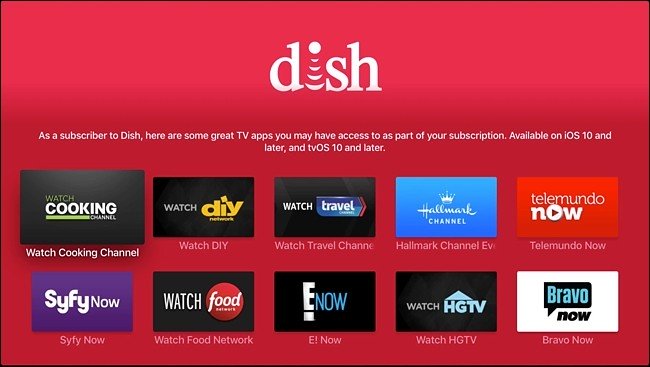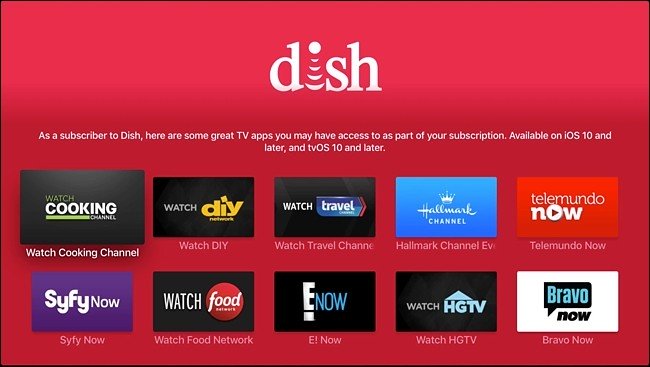
La plupart des streaming boîtes ont un gros inconvénient: vous devez vous connecter à chaque application séparément à l’aide de votre câble d’informations d’identification d’abonnement. Mais avec une nouvelle fonctionnalité dans tvOS 10, vous pouvez vous inscrire en une seule fois et être fait avec elle. Voici comment l’installer sur votre Apple TV.
L’ARTICLE Comment installer et Configurer Votre Apple TV
Comment installer et Configurer Votre Apple TV
Single Sign-on, comme on les appelle, des sons très pratique (et ça l’est!), mais il y a quelques grandes mises en garde d’être au courant de. Tout d’abord, votre Apple TV doit être mis à jour pour tvOS 10 (ce qui est probablement le fait automatiquement tant que vous n’avez pas à changer la mise à jour automatique de la fonctionnalité à un certain point). Deuxièmement, il est seulement disponible aux états-unis. Il également ne fonctionne qu’avec un nombre limité de fournisseurs de câble, ainsi que d’un nombre limité d’applications (vous pouvez visiter la page de support d’Apple pour voir la liste complète), bien que j’espère plus seront ajoutés dans le futur.
Si votre câble ou par satellite fournisseur est sur la liste, alors vous êtes bon pour aller. Nous allons commencer!
Ouvrir les Paramètres des applications à partir de l’écran principal.

Sélectionnez “Comptes”.

Faites défiler vers le bas et cliquez sur “Fournisseur de services de TÉLÉVISION”.
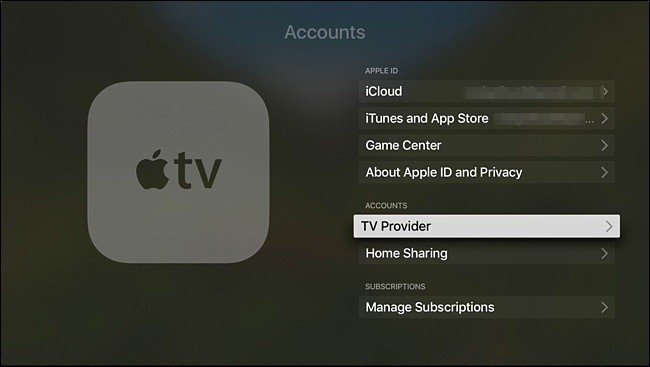
Sélectionnez “Se Connecter”.
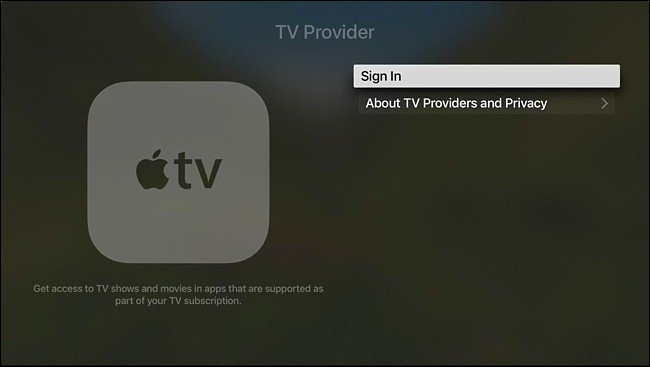
À partir de la liste proposée, sélectionnez le câble ou le satellite fournisseur. Si le vôtre n’est pas dans la liste, vous ne pouvez pas utiliser l’authentification Unique.

Vous pouvez soit sélectionner votre adresse e-mail est déjà associée à votre IDENTIFIANT Apple, ou si vous utilisez une adresse email pour vos abonnements câble de connexion, cliquez sur “Add New”.

Entrez votre nom d’utilisateur ou adresse de courriel associée à votre abonnement cable de connexion puis cliquez sur “Continuer” en bas.

Ensuite, entrez votre mot de passe pour ce compte et cliquez sur “se connecter” en bas.

Une fois que vous êtes connecté, vous pouvez ensuite sélectionner “Trouver d’autres Applications”.
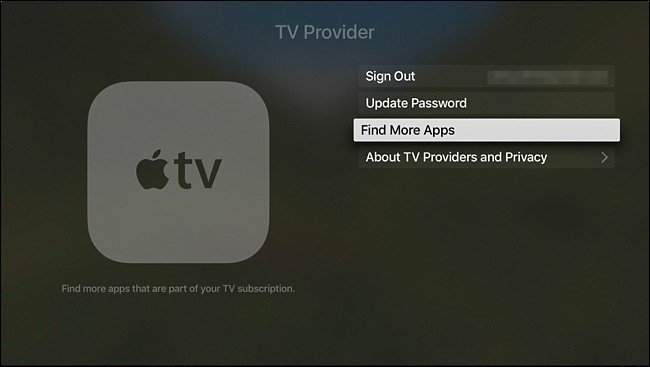
Cela vous mènera à une page de l’App Store, où vous pouvez afficher toutes les applications de diffusion en continu qui prennent en charge l’authentification Unique et votre câble ou par satellite fournisseur. Bien sûr, il peut y avoir plus d’applications disponibles à l’appui de votre fournisseur de câble, mais ne sont pas nécessairement en charge l’authentification Unique encore.
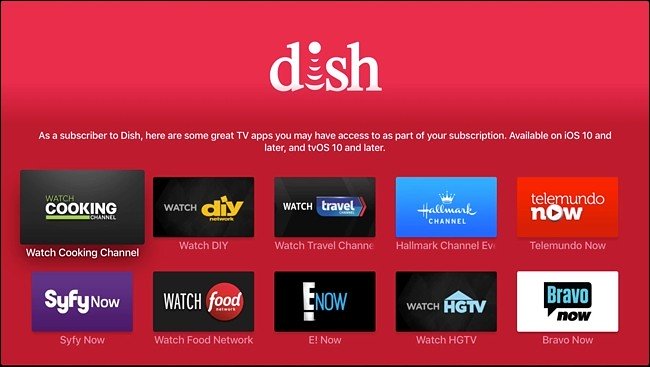
Quand vous allez dans une prise en application et sélectionnez une émission de TÉLÉVISION ou un film à regarder, vous obtiendrez un pop-up vous demandant si cette application peut utiliser votre câble d’informations sur l’abonnement. Sélectionnez “Autoriser”.

C’est tout là est à lui! Bien sûr, il y aura sans doute plus de câble et de fournisseurs de services par satellite ajouté à la liste de soutien pour Single Sign-on dans l’avenir, aussi bien que des applications de diffusion en continu qui aura l’avantage de cette nouvelle fonctionnalité. De nombreux acteurs sont déjà en, cependant, de sorte que vous ne devriez pas avoir trop de mal à trouver une application qui prend en charge la connexion Unique.